Как вставить картинку в HTML
Изображения – неотъемлемая часть контента любого сайта. Трудно представить себе сайты, в которых просто наборы букв, да еще и без картинок.
Для добавления фото непосредственно в код страницы понадобится редактор.
Например, это может быть «Блокнот», а также более продвинутые средства редактирования.
Для максимального удобства лучше использовать специализированный бесплатный редактор «Notepad++».
Далее рассмотрим, как вставить картинку в html документ и настроить ее отображение. Для работы понадобится только вышеупомянутый редактор и браузер.
Содержание:
Если все же у вас нет Notepad++ или проблема с его скачиванием и вас мучает вопрос — как вставить картинку в html в блокноте?
Ответ прост, работа в обычном блокноте отличается лишь тем, что в нем отсутствует подсветка кода разными цветами, для удобочитаемости и разделения кода от самого текста.
Как вставить картинку в HTML страничку
После установки редактора, в контекстном меню, выпадающем по правому клику на любой файл, появится соответствующий пункт.
Теперь для редактирования такого файла достаточно вызвать контекстное меню правым кликом по нему, далее «Edit with Notepad++».
Для наблюдений результатов изменений в коде будет использована тестовая страница.
Чтобы вставить картинку в html код используется одиночный строчный тег img. Основной его атрибут – источник фото.
Это может быть любой файл, на жестком, так и ссылка на существующее в сети изображение. Обрамляется тегами
Для добавления фото, понадобится вписать такую строку:
<p><img src=»img1.png»></p>.
Вот так она будет выглядеть в редакторе:
А вот так ее наличие отобразится на странице:
Src указывает на источник картинки. Одного названия файла достаточно, если файл с изображением находится в одной с документом html директории.
Одного названия файла достаточно, если файл с изображением находится в одной с документом html директории.
Если фото находится в другой директории, то понадобится указывать путь к нему, начиная с папки, в которой располагается html-файл.
В качестве источника можно использовать иллюстрацию из сети. Для этого понадобиться только указать ссылку на него в атрибуте, вместо расположения на винчестере.
Таблица форматирования пути к файлу
Чтобы изменить размер изображения понадобится добавить два атрибута: width и height. Значение оформляется так же, как и для любого атрибута.
После знака равенства необходимо указать размер в пикселях.
При наличии четко заданных размеров иллюстрации, отображаться на странице она будет следующим образом:
к содержанию ↑
Выравнивание и редактирование картинки
Как вставить фото в html по центру? Для назначения положения картинки на странице служит 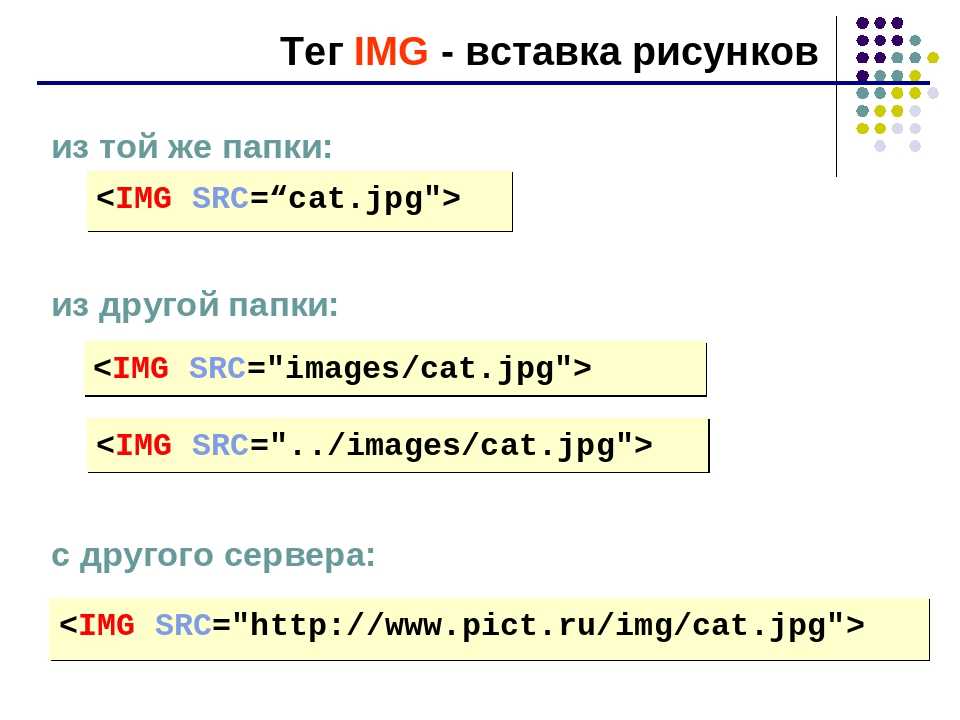
Для него допустимо несколько значений: center (центр), left (левый край) и right(правый край).
Вот выглядит изображение на странице с прилеганием к центру и правому краю.
Важно! Чтобы назначить расположение фото относительно текста, а не страницы, атрибут align нужно использовать в теге img. Значения такие же, как и у атрибута тега p.
В зависимости от заданного значения, изображение будет менять свое положение относительно текста.
Чтобы разместить изображение в тексте, достаточно вписать тег img (со всем обрамлением) в текстовом блоке в редакторе.
Для добавления рамки используется атрибут border с числовым значением, которое означает толщину рамки в пикселях.
Чтобы задать вертикальный и горизонтальный отступы, используются vspace и hspace. Их числовое значение означает расстояние от текста до картинки, непосредственно в пикселях.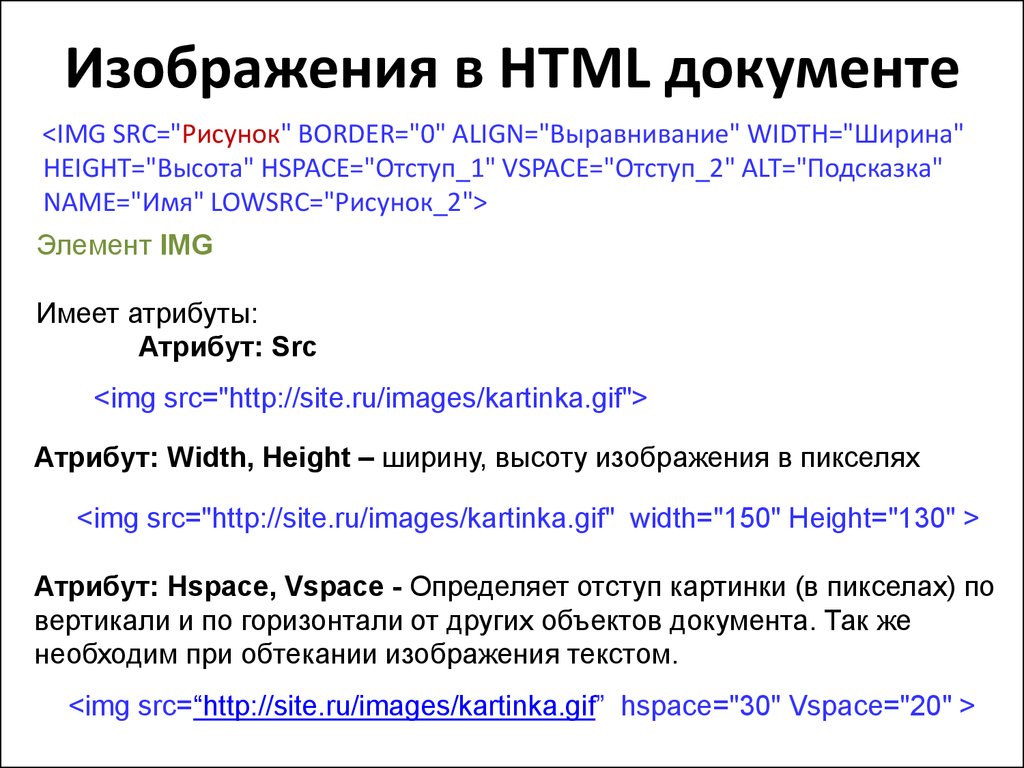
В примере атрибуту vspace задано значение в 50 пикселей.
Размер горизонтального отступа укажет расстояние, на котором будет находиться текст при обтекании изображения.
Еще два полезных атрибута – alt и title. Первый задает альтернативный текст изображению.
С ним, если изображение по каким-то причинам не подгрузится, то вместо него отобразится указанный в значении атрибута текст.
Для того, чтобы испробовать возможности атрибута, можно переместить файл из директории, указанной в коде.
Текст, указанный как значение атрибута title, будет выводить подсказку при непосредственном наведении мыши на картинку. В коде его оформление не отличается от прочих атрибутов.
Использование такой возможности рекомендуется если необходимо вставить картинку с ссылкой в html. Также таким образом можно добавлять краткие разъяснения к картинкам.
Далее рассмотрим, как вставить картинку в таблицу.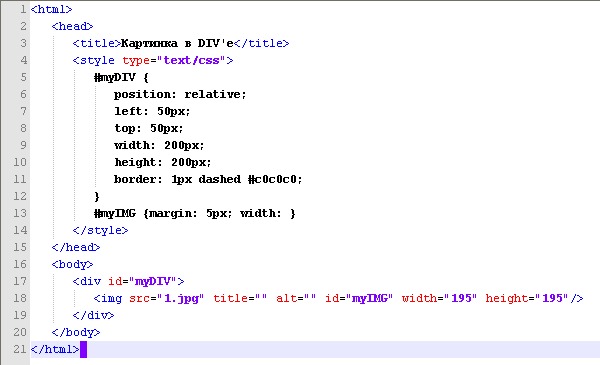 Для этого понадобится просто скопировать тег img (с обрамлением и атрибутами) вставить его в код ячейки таблицы.
Для этого понадобится просто скопировать тег img (с обрамлением и атрибутами) вставить его в код ячейки таблицы.
После обновления страницы результат будет таким:
Таблица атрибутов тега
imgАтрибут | Описание |
| src=”” | |
| width=””; height=”” | Указатели высоты и ширины изображения. Если задан только один, то второй автоматически масштабируется, в соответствии с первым. Числовое значение означает количество пикселей. |
| align=”” | Атрибут расположения изображения относительно текста.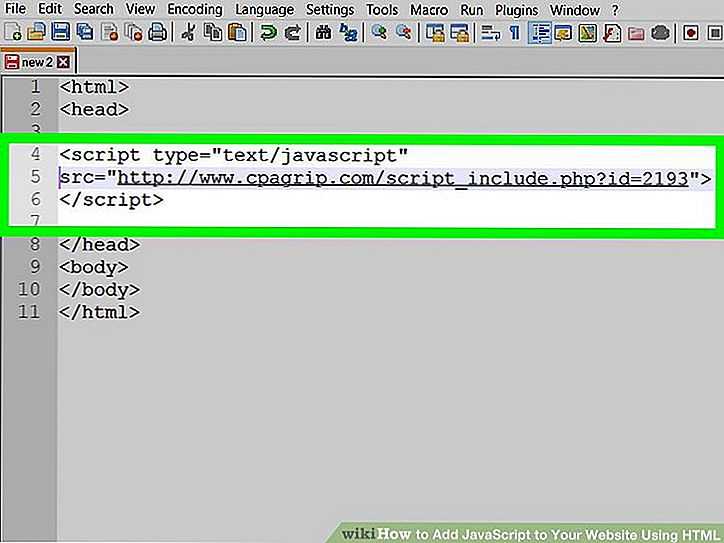 |
| border=”” | Назначает рамку вокруг изображения. Числовое значение соответствует толщине рамки в пикселях. |
| vspace=””; hspace=”” | Указатели отступа от соседних элементов по вертикали и горизонтали. Значение указывает количество пикселей между элементами. При обтекании текстом, атрибут назначает расстояние до текста. |
| alt=”” | Назначает альтернативное описание на случай, если картинка почему-то не прогрузилась. Значение произвольное. |
| title=”” | Задает текст подсказки при наведении. Значение произвольное. |
После усвоения приведенных выше сведений работа с изображениями больше не доставит проблем.
Добавление, форматирование и размещение картинок на странице станет простым и приятным делом.
Основы HTML. Как вставить изображение на интернет-страницу
Как вставить картинку в HTML — редактирование, выравнивание, атрибуты
Как вставить картинку в html страницу
- Как вставить картинку
- Альтернативный текст и всплывающая подсказка
Текстовое содержимое веб-страницы является частью HTML-документа, окруженной тегами, определяющими смысл и цель каждой части текста. Изображения, с другой стороны, являются внешними файлами и фактически не являются частью веб-страницы. Изображения на страницу встраиваются с помощью тега <img>. Отображение веб-страницы, которая включает в себя изображения, представляет собой двухэтапный процесс: сначала браузер загружает разметку, а затем загружает внешние изображения.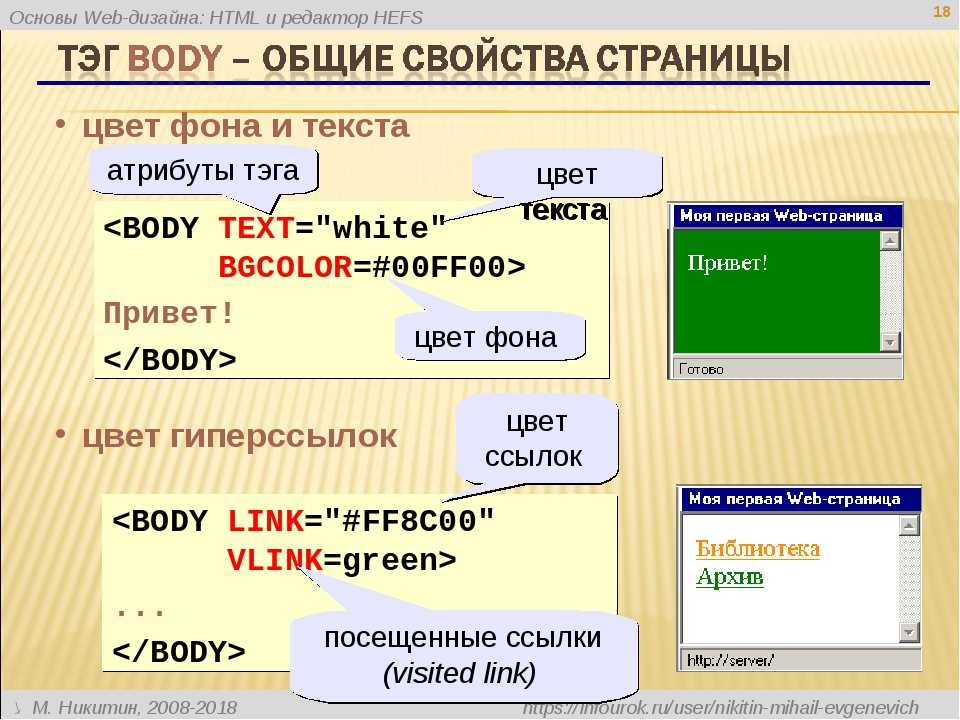
<img>, браузер запрашивает с веб-сервера файл, на который ссылается тег, и отображает его на месте тега.Как вставить картинку
HTML тег <img> относится к элементам, вставляющим контент, то есть сам элемент не добавляется непосредственно на веб-страницу, браузер создаёт пространство требуемого размера, в котором отображается изображение, на которое он ссылается. Тег <img> является одиночным тегом, не имеющим содержимого, он имеет обязательный атрибут
Браузеры обрабатывают картинки, как строчные элементы, поэтому они будут располагаться на одной строке с текстом или другими строчными элементами (включая другие картинки):
<html>
<body>
<p>
Это смайлик:<img src="smile.jpg">, он улыбается.
</p>
</body>
</html>
Попробовать »
Альтернативный текст и всплывающая подсказка
Атрибут alt является еще одним обязательным атрибутом HTML тега <img>, он предоставляет альтернативный текст, отображаемый когда изображение недоступно.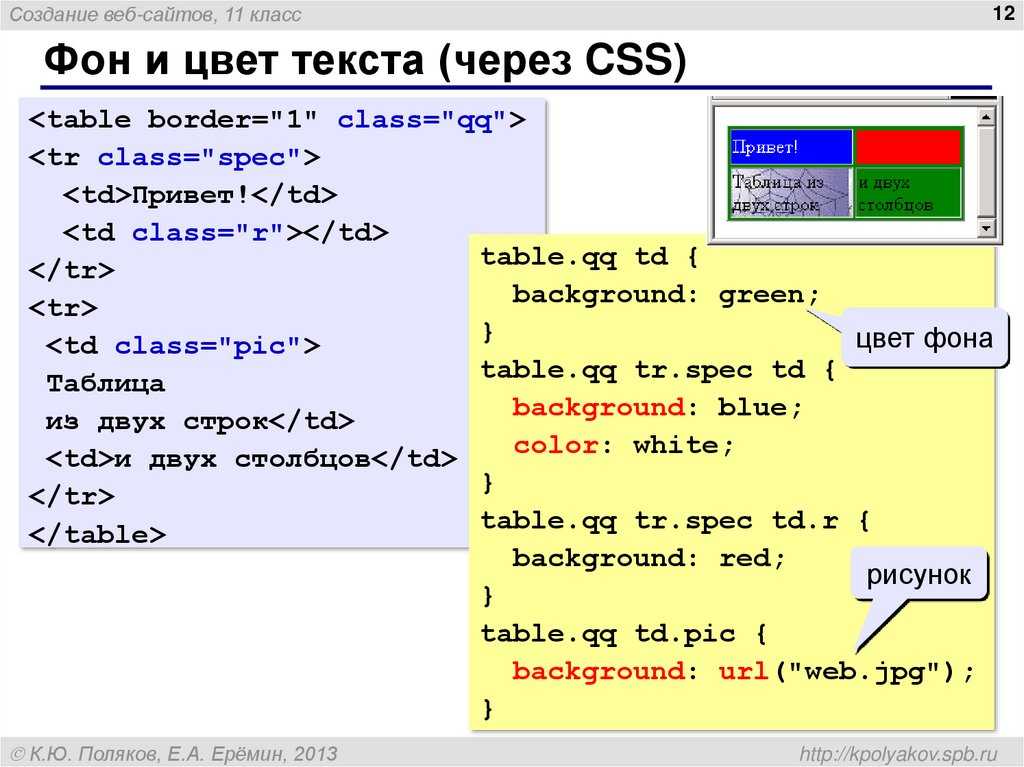 Это может произойти к примеру из-за того, что неверно указано расширение изображения, неправильно прописан путь и т.д.
Это может произойти к примеру из-за того, что неверно указано расширение изображения, неправильно прописан путь и т.д.
<html>
<body>
<p>
<img src="slon.jpg" alt="На картинке нарисован слон">
</p>
</body>
</html>
Попробовать »
Текст атрибута alt должен быть значимой заменой картинки, поэтому вы должны попытаться описать, что изображено на картинке. Хорошо написанный альтернативный текст может информировать пользователя, что отсутствующее изображение это логотип, фотография, иллюстрация, портрет, пейзаж, эскиз, карта, диаграмма и так далее.
Картинки, которые не относятся к основному содержимому страницы, а имеют чисто декоративный характер, тоже должны иметь атрибут alt, но вместо описания их декоративных свойств его значение можно оставить пустым (alt="").
Примечание: если вам нужно добавить всплывающую подсказку, с дополнительным описанием к картинке, то вы можете воспользоваться глобальным атрибутом title:
<html>
<body>
<p>
Это смайлик:<img src="smile. jpg"
title="улыбающийся смайлик">, он улыбается.
</p>
</body>
</html>
jpg"
title="улыбающийся смайлик">, он улыбается.
</p>
</body>
</html>
Попробовать »
Чтобы увидеть всплывающую подсказку, то есть информацию, размещённую в атрибуте title, надо навести курсор мыши на картинку.
С этой темой смотрят:
- HTML картинки, форматы изображений
- Изменение размера картинки в html
- Как сделать картинку ссылкой
- HTML тег <img>
- Добавление картинки на задний фон
Как вставлять изображения с помощью HTML – Упрощенное руководство
В какой-то момент каждый сталкивается с HTML. Если вы не знакомы с HTML, это не проблема. С его помощью вы по-прежнему можете легко вставлять изображения в запись блога или на веб-страницу. На самом деле, это не так уж и сложно, если вы понимаете несколько основных принципов. Вот руководство, которое поможет вам. Чтобы все упростить и избежать путаницы, я выделил HTML-теги цветом, чтобы вы могли их различать.
Чтобы все упростить и избежать путаницы, я выделил HTML-теги цветом, чтобы вы могли их различать.
Как вставить изображение с помощью HTML
Каждый пользователь может пройти этот шаг разными путями, поэтому не удивляйтесь, если ваш маршрут будет отличаться от других.
1. Загрузите изображение
Это можно сделать с помощью службы хостинга изображений, службы FTP или службы хостинга блогов. Выберите то, что лучше всего подходит для вас.
Начните вставку, загрузив изображение.2. Откройте документ HTML
Это говорит само за себя, просто убедитесь, что это документ HTML для места, куда вы хотите вставить изображение.
3. Скопируйте и вставьте URL-адрес вашего изображения в тег IMG, добавьте к нему SRC
Сначала определите, где вы хотите разместить свое изображение в HTML, и вставьте тег изображения, < img > . Затем возьмите загруженное изображение, скопируйте URL-адрес и поместите его в параметры img с префиксом src .
Конечный результат этого шага должен выглядеть следующим образом:
< img src=»(URL вашего изображения здесь)» >
4. Добавьте атрибут alt и последние штрихи
Это поможет определить содержание изображения. Например, если это изображение зонтика на пляже, напишите тег alt, чтобы добавить что-то о пляжном зонтике. Будьте очень описательными, как будто вы описываете это кому-то, кто не может на это смотреть.
HTML-атрибут alt важен.Как поместить изображение в каталог в HTML
Если у вас есть веб-сайт и вы пытаетесь вставить изображение в каталог, этот процесс относительно прост. Вот как это делается в три простых шага:
- Скопируйте URL-адрес изображения, которое вы хотите вставить.
- Затем откройте файл index.html и вставьте его в код img. Пример: < img src=»(URL вашего изображения здесь)» >
- Сохраните файл HTML. В следующий раз, когда вы откроете его, вы увидите веб-страницу с только что добавленным изображением.

Как связать изображение в HTML
Для связывания изображения в HTML требуется еще несколько шагов, особенно если вы хотите изменить определенные атрибуты и детали. Вот полное пошаговое руководство, которое охватывает все, что вам нужно. Вы начнете с тега ссылки, который равен 9.0019 < и > . href — это место, где вы разместите URL-адрес. Далее вам понадобится тег изображения < img > . Как указано выше, src — это место, куда вы будете включать файл изображения.
Теперь, чтобы изменить атрибуты, вам нужно знать следующее. Во-первых, атрибут title имеет вид title = ”(your title)” . Затем установите атрибут alt , который подробно объясняет изображение. Наконец, установите высота и ширина вашего изображения. Используйте код < img src=»(ваш заголовок)» alt=»Изображение» height=»(ваше изображение высота)» width=»(ваше изображение ширина)» > .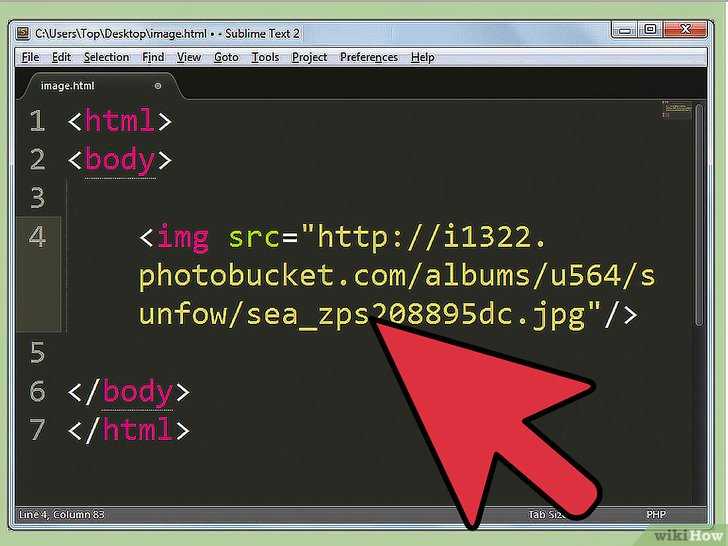
HTML — довольно простой язык, но ничего страшного, если вы не хотите углубляться в его изучение. Просто убедитесь, что у вас есть основы, чтобы вы могли выжить при создании цифровых работ.
HTML-изображение — javatpoint
следующий → ← предыдущая HTML-тег img используется для отображения изображения на веб-странице. Тег HTML img — это пустой тег, который содержит только атрибуты, закрывающие теги не используются в элементе изображения HTML. Давайте посмотрим на пример HTML-изображения. Пример изображения HTMLПротестируйте сейчасВыход: Атрибуты тега HTML imgsrc и alt являются важными атрибутами HTML-тега img. Все атрибуты тега изображения HTML приведены ниже. 1) источникЭто необходимый атрибут, описывающий источник или путь к изображению. Он указывает браузеру, где искать изображение на сервере. Образ может находиться в том же каталоге или на другом сервере. 2) альтернативныйАтрибут alt определяет альтернативный текст для изображения, если оно не может быть отображено. Значение альт. атрибут описывает изображение словами. Атрибут alt считается хорошим для перспектив SEO. 3) ширинаЭто необязательный атрибут, который используется для указания ширины отображаемого изображения. Сейчас это не рекомендуется. Вы должны применить CSS вместо атрибута ширины. 4) высотаЭто h4 высота изображения. Атрибут высоты HTML также поддерживает элементы iframe, изображения и объекта. Сейчас это не рекомендуется. Вы должны применить CSS вместо атрибута высоты. Использование атрибутов высоты и ширины с тегом imgВы узнали о том, как вставить изображение на свою веб-страницу. Теперь, если мы хотим указать высоту и ширину для отображения изображения в соответствии с нашим требованием, мы можем установить его с помощью атрибутов высоты и ширины изображения. Пример: Вывод: Примечание. Всегда старайтесь вставлять изображение с высотой и шириной, иначе оно может мерцать при отображении на веб-странице.Использование атрибута altМы можем использовать атрибут alt с тегом. Он будет отображать альтернативный текст в случае, если изображение не может быть отображено в браузере. Ниже приведен пример для атрибута alt: . Вывод: Как получить изображение из другого каталога/папки?Чтобы вставить изображение в вашу сеть, это изображение должно присутствовать в той же папке, где вы поместили файл HTML. Но если в каком-то случае изображение доступно в каком-то другом каталоге, вы можете получить к нему доступ следующим образом: В инструкции выше мы поместили изображение на локальный диск E——>папка с изображениями——>animal. |

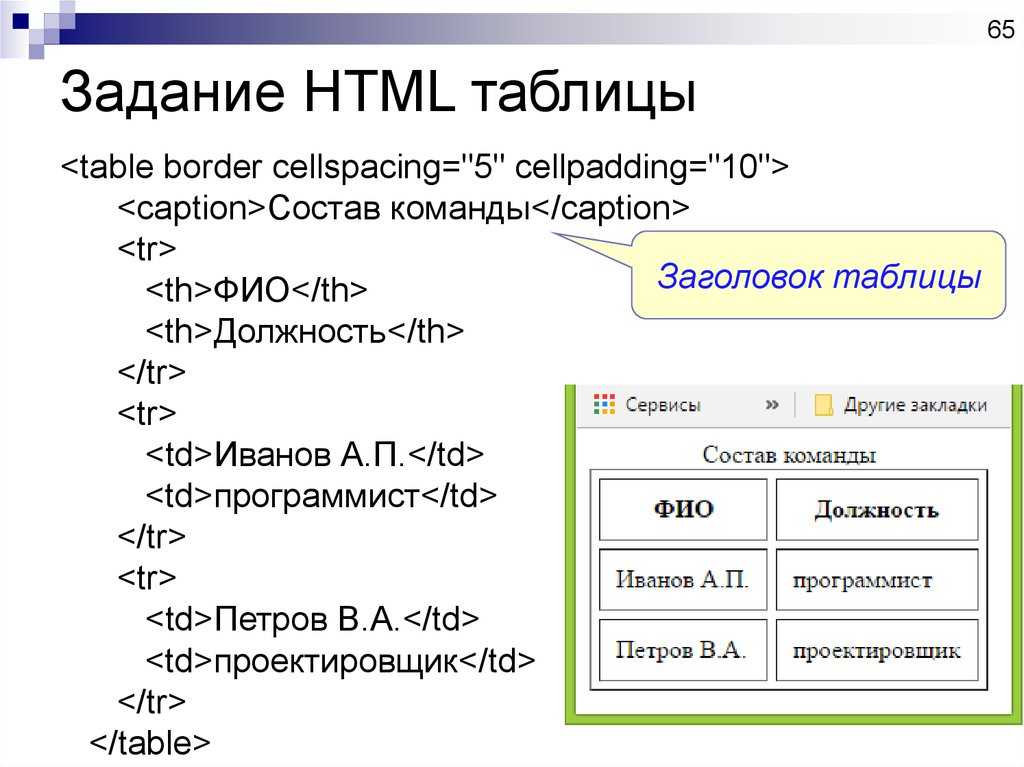 jpg"
title="улыбающийся смайлик">, он улыбается.
</p>
</body>
</html>
jpg"
title="улыбающийся смайлик">, он улыбается.
</p>
</body>
</html>




